使用IDEA创建JavaWeb项目 部署本地tomcat并运行
一、下载商业版IDEA
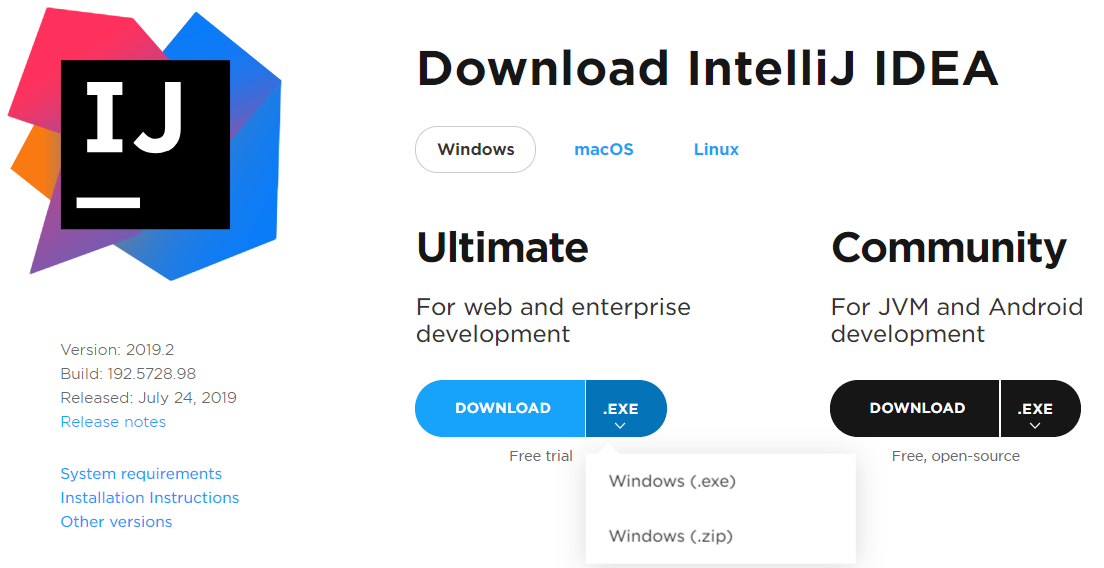
二、新建JavaWeb项目
1、在菜单栏找到File >> New >> Project
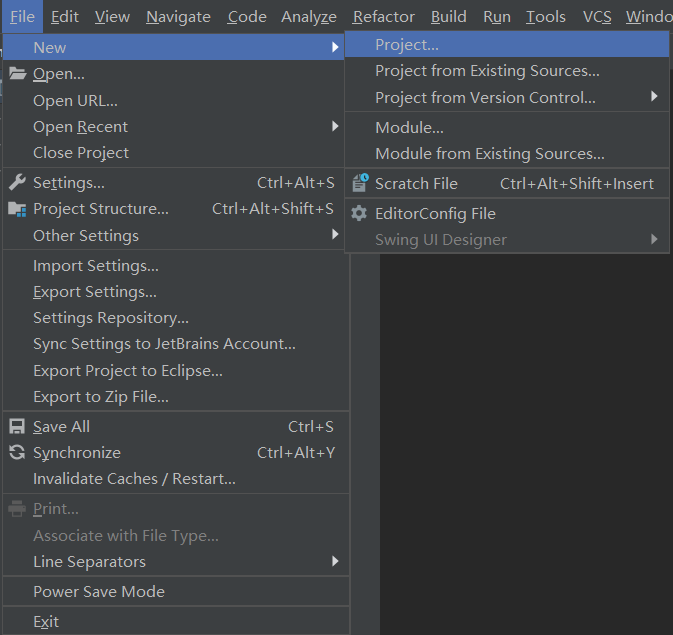
2、在弹出的窗口中找到Java EnterPrise >> Web Application,点击Next

3、填写项目名称,选择项目位置,然后Finish
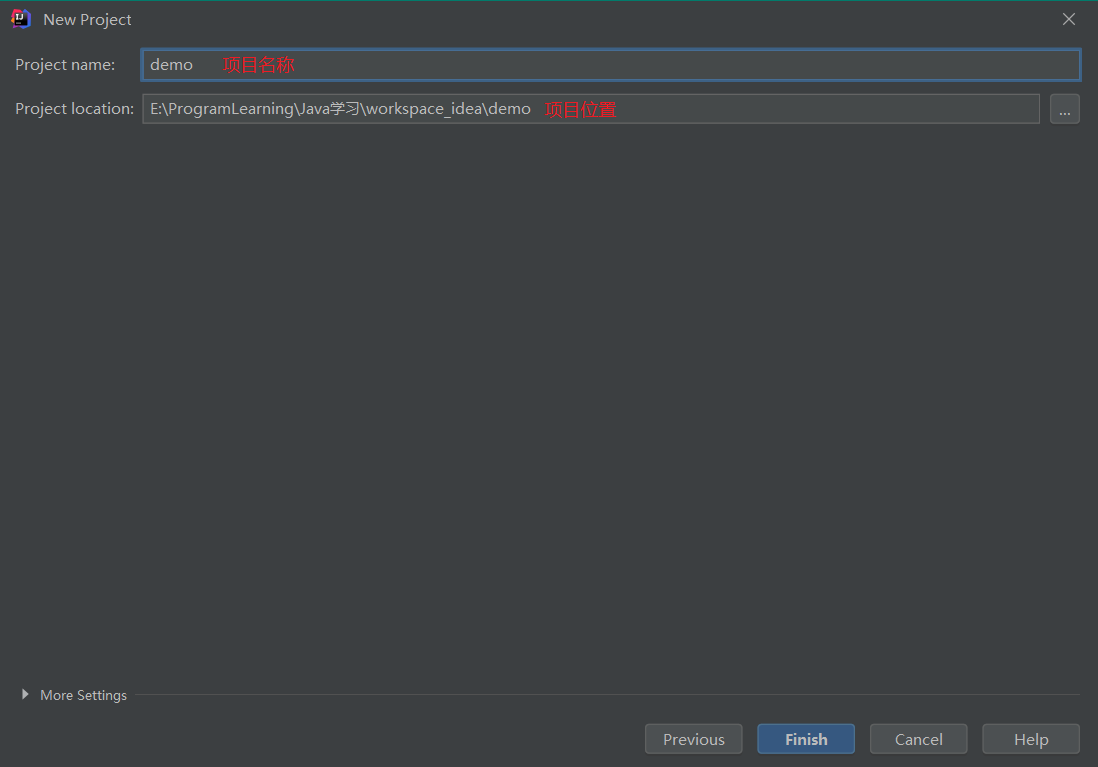
4、在左侧窗口可以看到IDEA创建JavaWeb工程的目录结构,在src中写java代码,在web目录下放jsp页面。
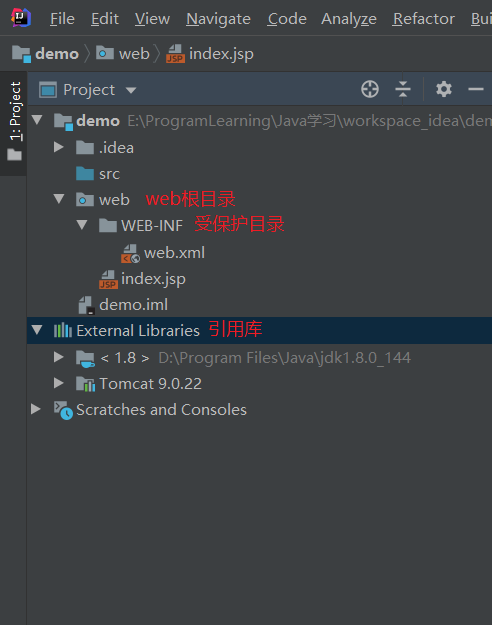
三、下载tomacat
- Tomact官网下载地址:https://tomcat.apache.org/download-90.cgi

下载完成后,解压到本地即可使用(我放在了D:Program Files下,记住这个路径后面需要选择这个路径),无需安装。

打开目录可以看到:
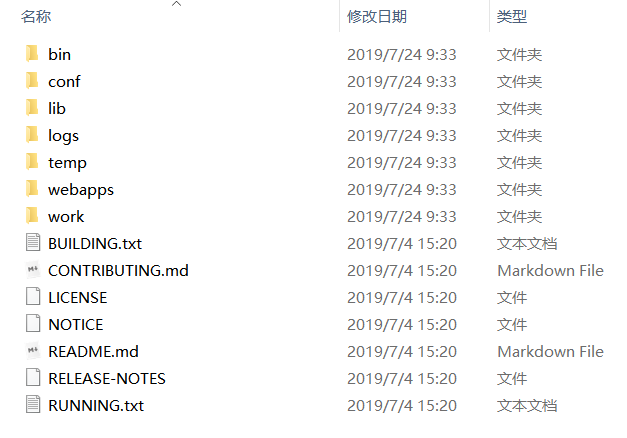
四、配置tomcat
1、先将index.jsp内容稍作修改,后面测试使用,在界面右上角找到Add Configuration并点击
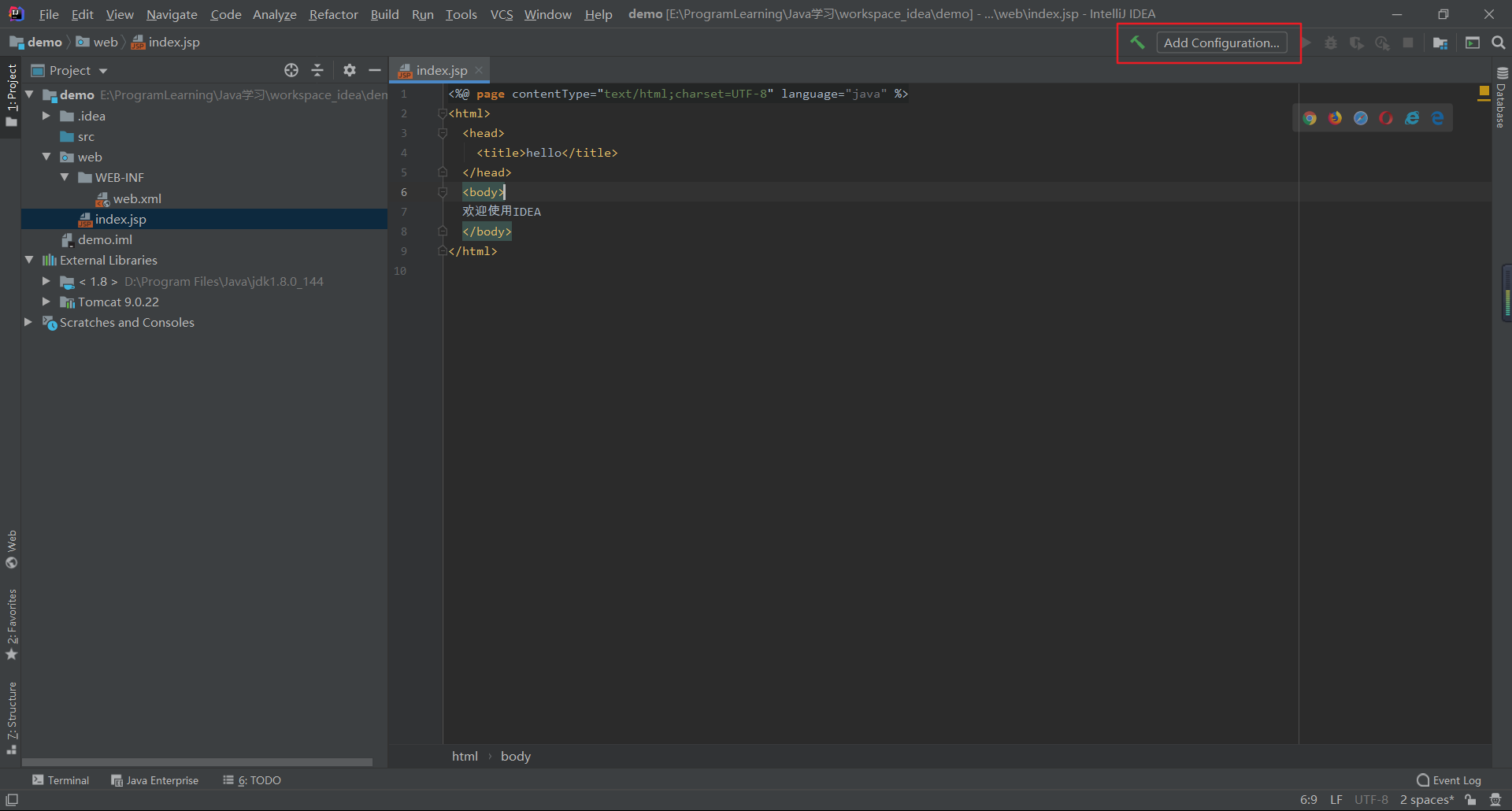
2、点击弹出的窗口左上角的" + ",找到TomcatServer >> Local点击添加本地的服务。
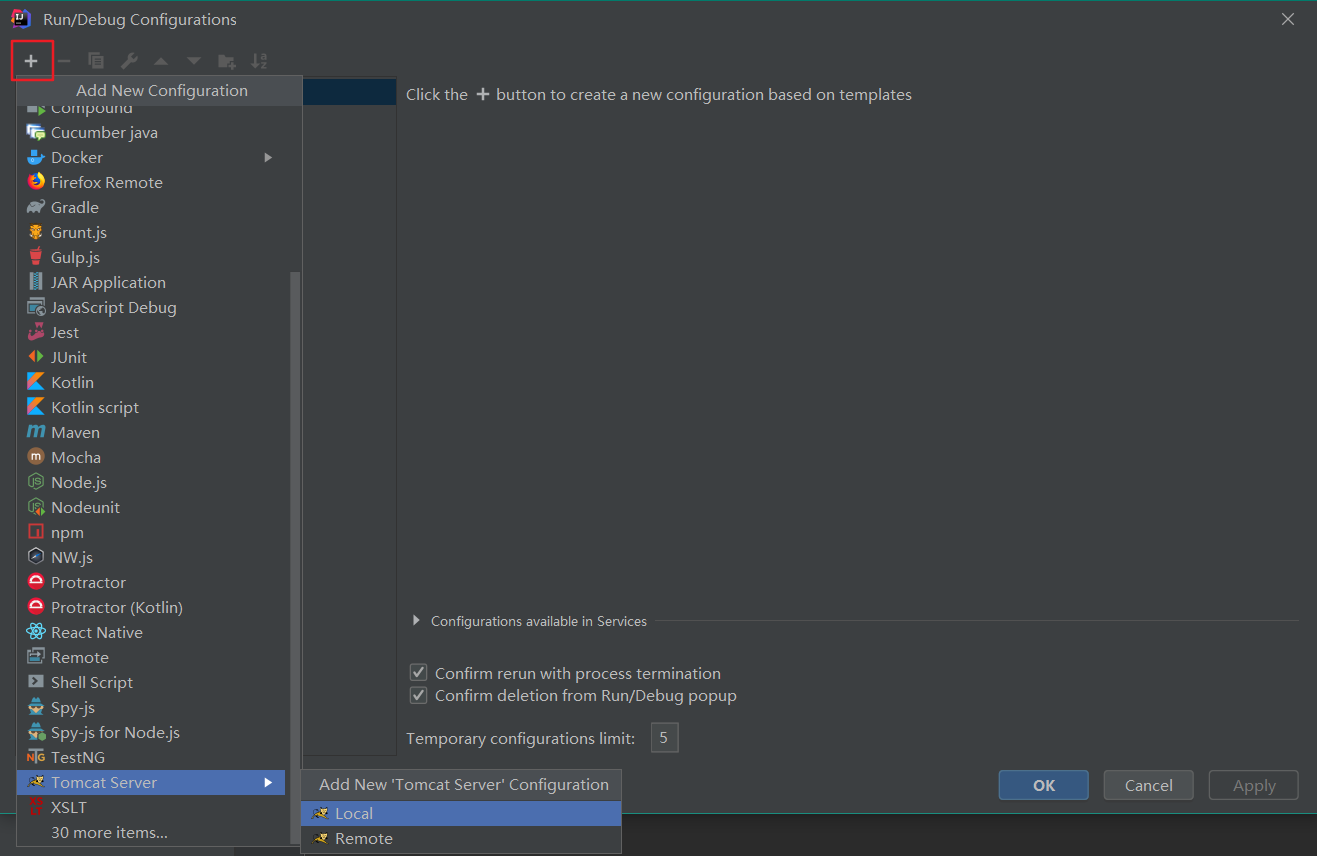
3、如果之前没添加过tomcat,则点击Configure进行添加。

4、选择之前安装的tomcat的位置
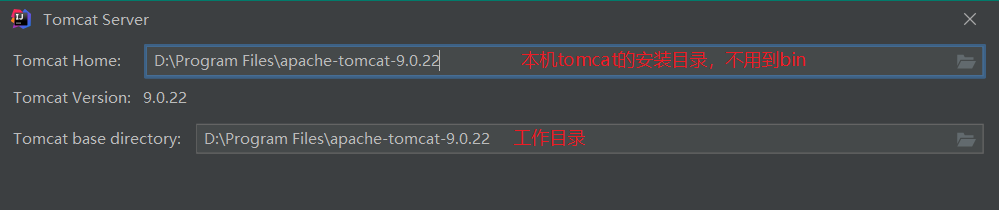
点击OK后,可以看到tomcat的相关信息。

5、此时还没有部署,点击Fix的添加。或者在Deployment中点击" + " >> Artifact...

6、设置项目的上下文
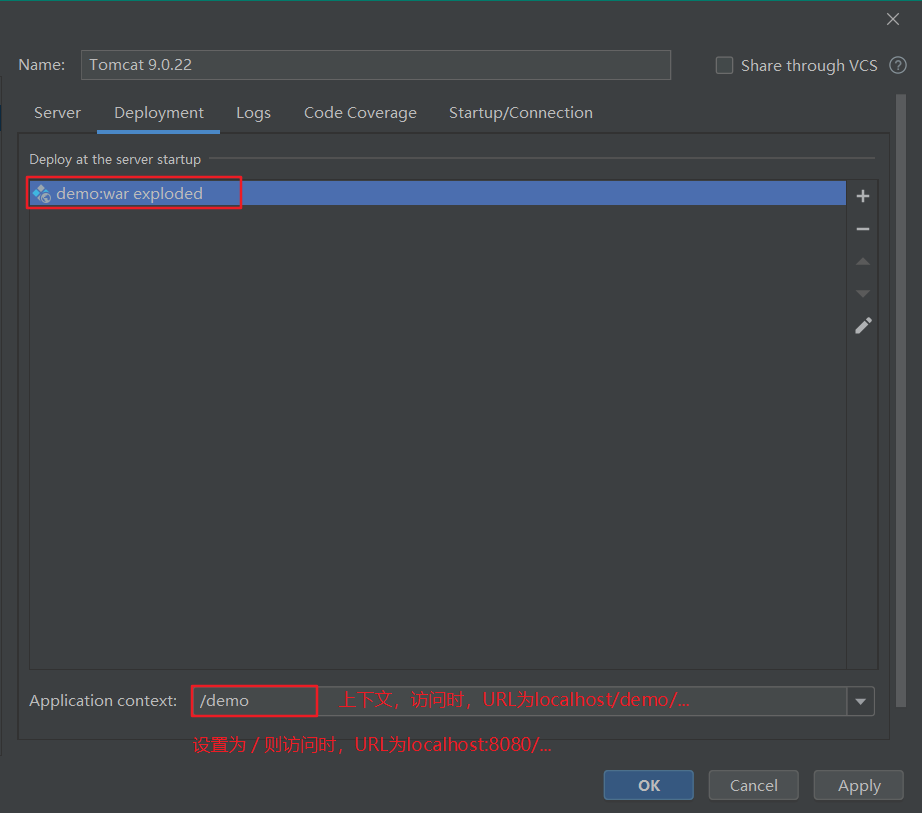
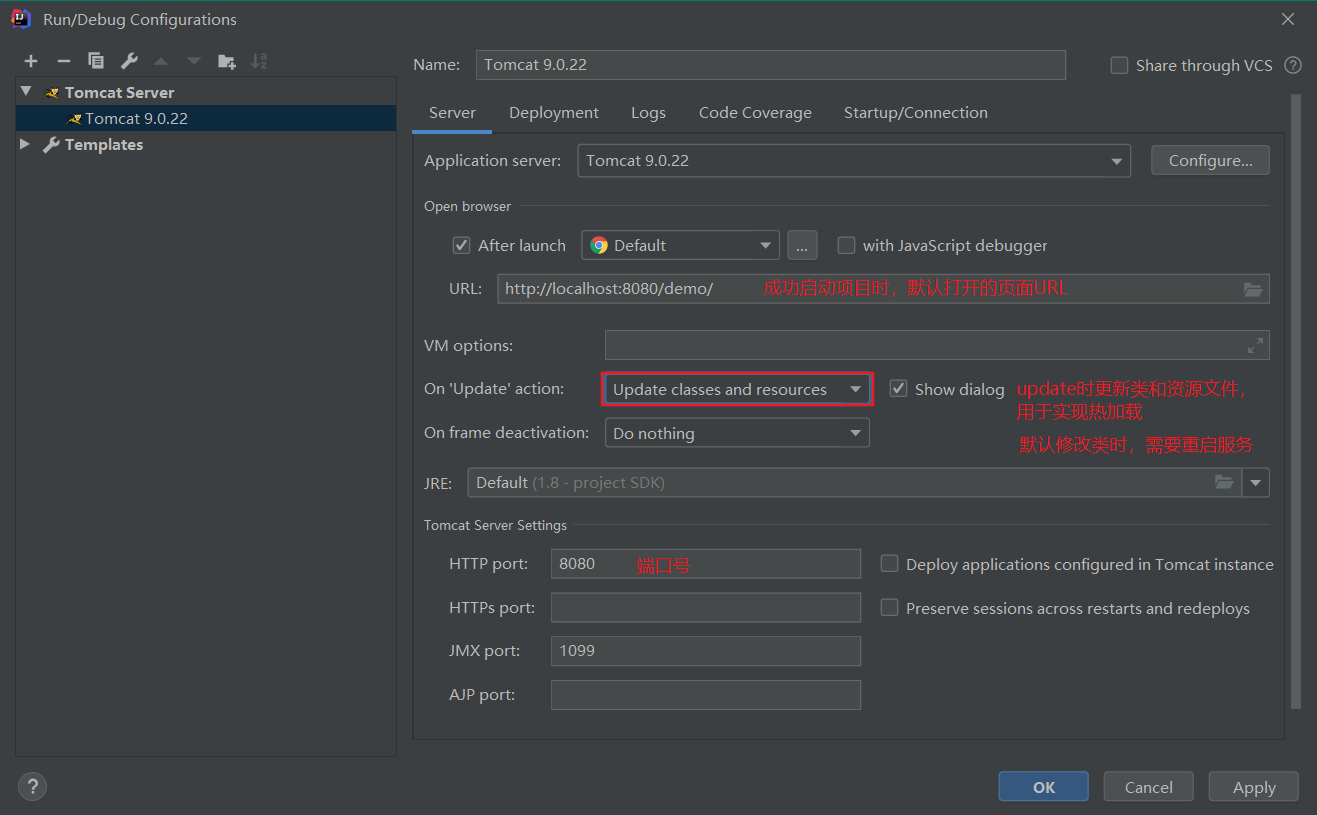
点击Apply完成tomcat配置。
五、运行测试
点击右上角开始三角按钮,启动项目
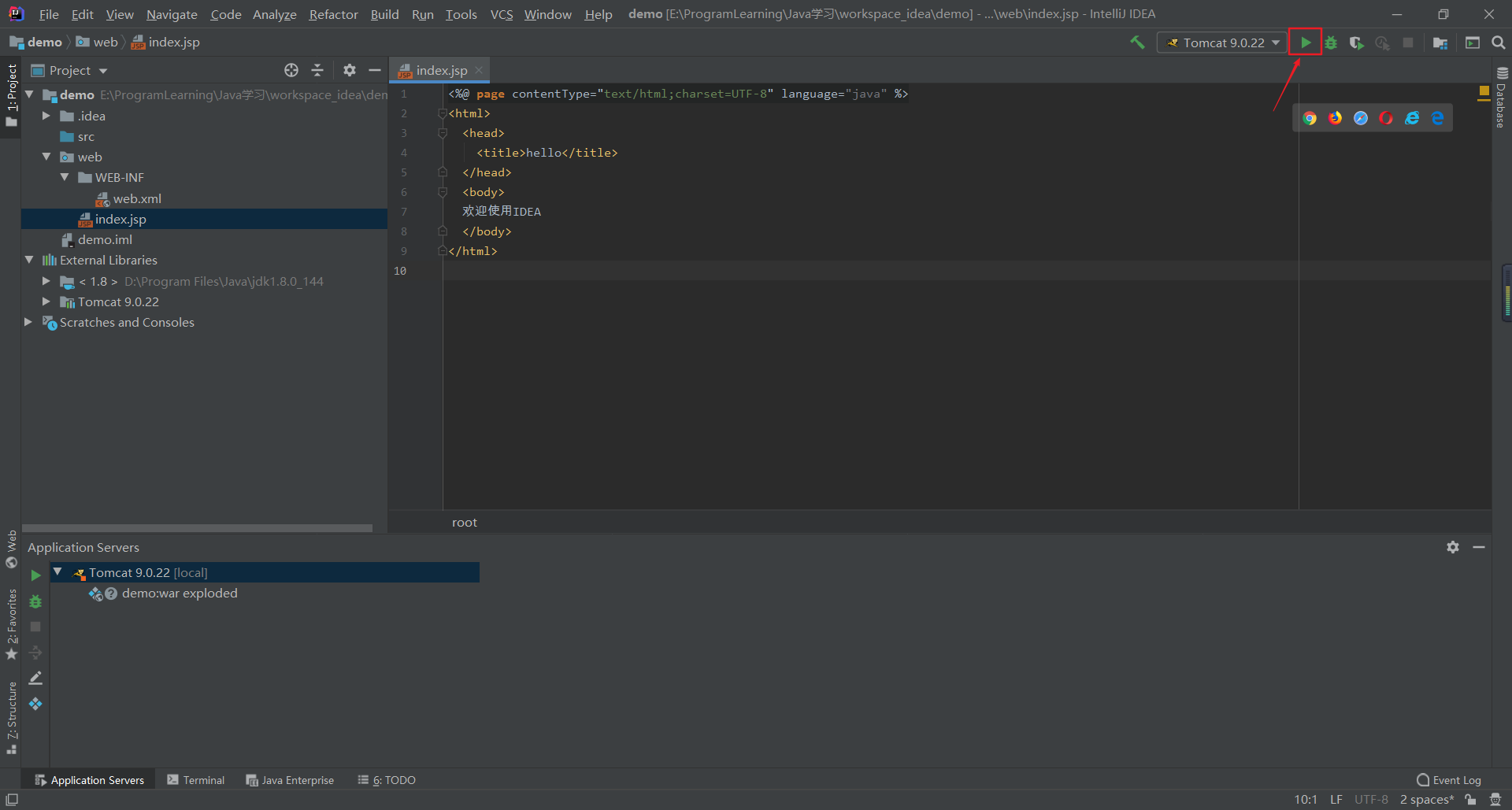
最终结果:





 浙公网安备 33010602011771号
浙公网安备 33010602011771号